Petunjuk Pengguna Keynote untuk Mac
- Selamat datang
- Yang baru
-
- Memulai dengan Keynote
- Pendahuluan gambar, bagan, dan objek lainnya
- Membuat presentasi
- Memilih cara untuk menavigasi presentasi Anda
- Membuka atau menutup presentasi
- Menyimpan dan menamai presentasi
- Menemukan presentasi
- Mencetak presentasi
- Touch Bar untuk Keynote
- Membuat presentasi menggunakan VoiceOver
-
- Menambahkan atau menghapus slide
- Menambahkan dan melihat catatan penyaji
- Mengubah ukuran slide
- Mengubah latar belakang slide
- Menambahkan tepi di sekitar slide
- Menampilkan atau menyembunyikan placeholder teks
- Menampilkan atau menyembunyikan nomor slide
- Menerapkan tata letak slide
- Menambahkan dan mengedit tata letak slide
- Mengubah tema
-
- Mengubah transparansi objek
- Mengisi bentuk dan kotak teks dengan warna atau gambar
- Menambahkan tepi ke objek
- Menambahkan teks atau judul
- Menambahkan refleksi atau bayangan
- Menggunakan gaya objek
- Mengubah ukuran, memutar, dan membalikkan objek
- Memindahkan dan mengedit objek menggunakan daftar objek
- Menambahkan objek yang ditautkan untuk membuat presentasi Anda interaktif
-
- Mengirim presentasi
- Pendahuluan kolaborasi
- Mengundang orang lain untuk berkolaborasi
- Berkolaborasi pada presentasi bersama
- Melihat aktivitas terbaru di presentasi bersama
- Mengubah pengaturan presentasi bersama
- Berhenti berbagi presentasi
- Folder bersama dan kolaborasi
- Menggunakan Box untuk berkolaborasi
- Membuat animasi GIF
- Memposting presentasi Anda dalam blog
-
- Menggunakan iCloud Drive dengan Keynote
- Mengekspor ke PowerPoint atau format file lainnya
- Mengurangi ukuran file presentasi
- Menyimpan presentasi besar sebagai file paket
- Memulihkan versi presentasi sebelumnya
- Memindahkan presentasi
- Menghapus presentasi
- Melindungi presentasi dengan kata sandi
- Mengunci presentasi
- Membuat dan mengelola tema khusus
- Hak Cipta

Mengubah kapitalisasi teks di Keynote di Mac
Anda dapat mengatur Keynote untuk mengapitalkan kata di awal kalimat secara otomatis. Anda juga dapat membuat teks yang dipilih menjadi huruf besar atau kecil, atau memformat teks sebagai judul dengan cepat, dengan huruf pertama dari tiap kata dikapitalkan.
Mengapitalkan kalimat secara otomatis
Buka app Keynote
 di Mac Anda.
di Mac Anda.Pilih Keynote > Pengaturan (dari menu Keynote di bagian atas layar).
Klik Koreksi Otomatis di bagian atas jendela pengaturan.
Di bagian Ejaan, pilih kotak centang di samping “Kapitalkan kata secara otomatis.”
Pengaturan ini hanya diterapkan ke Keynote, dan tidak ke aplikasi lain di Mac Anda.
Memodifikasi kapitalisasi dengan format
Buka app Keynote
 di Mac Anda.
di Mac Anda.Buka presentasi, lalu pilih teks yang ingin Anda ubah.
Untuk mengubah semua teks di kotak teks atau sel tabel, pilih kotak teks atau sel tabel.
Catatan: Teks yang diketik dalam huruf besar harus diubah ke huruf kecil sebelum diformat. Lihat Memodifikasi kapitalisasi dengan transformasi.
Di bar samping Format
 , klik tab Teks, lalu klik tombol Gaya di dekat bagian atas bar samping.
, klik tab Teks, lalu klik tombol Gaya di dekat bagian atas bar samping.Di bagian Font, klik
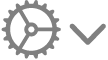 , lalu pilih opsi dari menu pop-up Kapitalisasi:
, lalu pilih opsi dari menu pop-up Kapitalisasi:
Tidak Ada: Teks dibiarkan seperti Anda memasukkannya, tanpa perubahan.
Semua Kapital: Semua teks ditulis dalam huruf besar berukuran sama.
Kapital Kecil: Semua teks dikapitalkan dengan kapital yang lebih besar untuk huruf besar.
Huruf Judul: Huruf pertama pada tiap kata (kecuali preposisi, artikel, dan konjungsi) menggunakan huruf kapital—misal, Tujuh Keajaiban di Dunia.
Huruf Awal: Huruf pertama pada tiap kata menggunakan huruf kapital—misal, Tujuh Keajaiban Di Dunia.
Memodifikasi kapitalisasi dengan transformasi
Buka app Keynote
 di Mac Anda.
di Mac Anda.Buka presentasi, pilih teks yang ingin Anda ubah, lalu pilih Edit > Transformasi (dari menu Edit di bagian atas layar Anda).
Pilih opsi untuk memformat teks yang dipilih dalam huruf besar semua atau huruf kecil semua, atau membuat huruf kapital pada huruf pertama setiap kata.